Jak vložit text do fotky nebo obrázku

Vložení textu do obrázku je běžná věc – ať už se jedná o obálku knihy, kalendář, popis fotky, podpis autora nebo cokoliv jiného. Využití tohoto nástroje je velmi široké. V článku se dozvíte, jak vložit text do fotek a dalších obrázků. Se Zoner Studiem na to stačí pár kliknutí.
Vkládání textu do fotografií se hodí nejen pro vložení vodoznaku, ale i pro tvorbu popisků, přáníček, prezentací nebo marketingových materiálů. Se Zoner Studiem zvládnete přidat text na jednu fotku nebo rovnou na celou sérii během pár minut.
Stačí v modulu Editor využít funkci Vložit text nebo v případě více snímků použít Hromadný filtr v modulu Správce. Text můžete upravovat, měnit jeho styl, přidávat efekty a vše uložit tak, aby bylo možné změny provádět i později.
Text vložíte v Editoru
Pomocí Zoner Studia přidáte text do snímku dvěma způsoby. První možností je použití nabídky Vložit text (Ctrl+T), kterou najdete v Editoru v pravém panelu pod Nástroji pro vkládání objektů.
Díky této funkci vložíte libovolný text a můžete s ním i nadále pracovat. Začněte tím, že kliknete do fotky. Tím vytvoříte novou vrstvu obsahující text.
Poté si vyberete písmo, jeho velikost, barvu i řez. Pokud chcete text rozdělit na víc řádků, nastavte si také řádkování. Úpravy potvrdíte kliknutím na Použít. Díky umístění v samostatné vrstvě navíc text změníte i později.
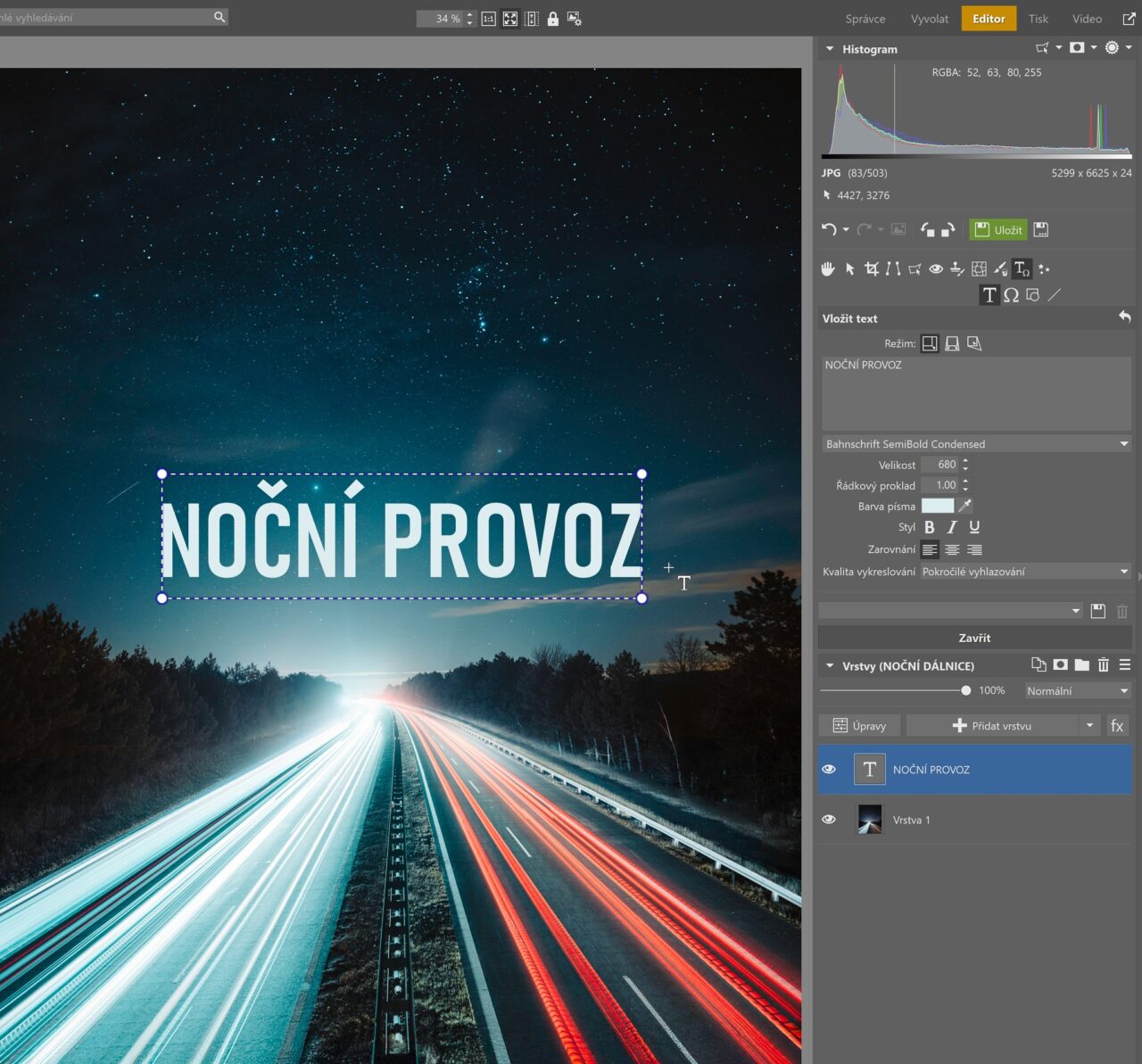
Textovou vrstvu vložíte také pomocí malé šipky tlačítka +Přidat vrstvu. Kromě textu si z této nabídky můžete vybrat také třeba vložení symbolů.
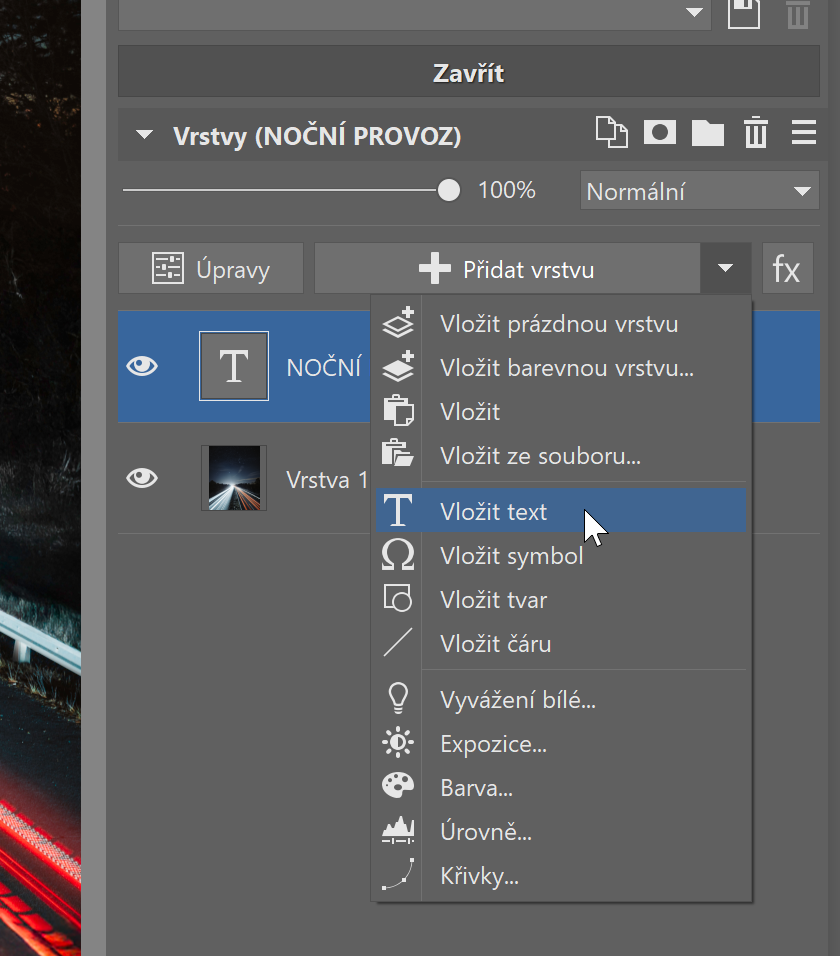
Upravte vrstvu a přidejte efekty
Vrstvu s textem upravíte stejně jako každou jinou. V tomto případě snížíme její krytí a přidáme textu stín. Stačí pravým tlačítkem myši kliknout na vrstvu a zvolit Efekty > Upravit efekty.
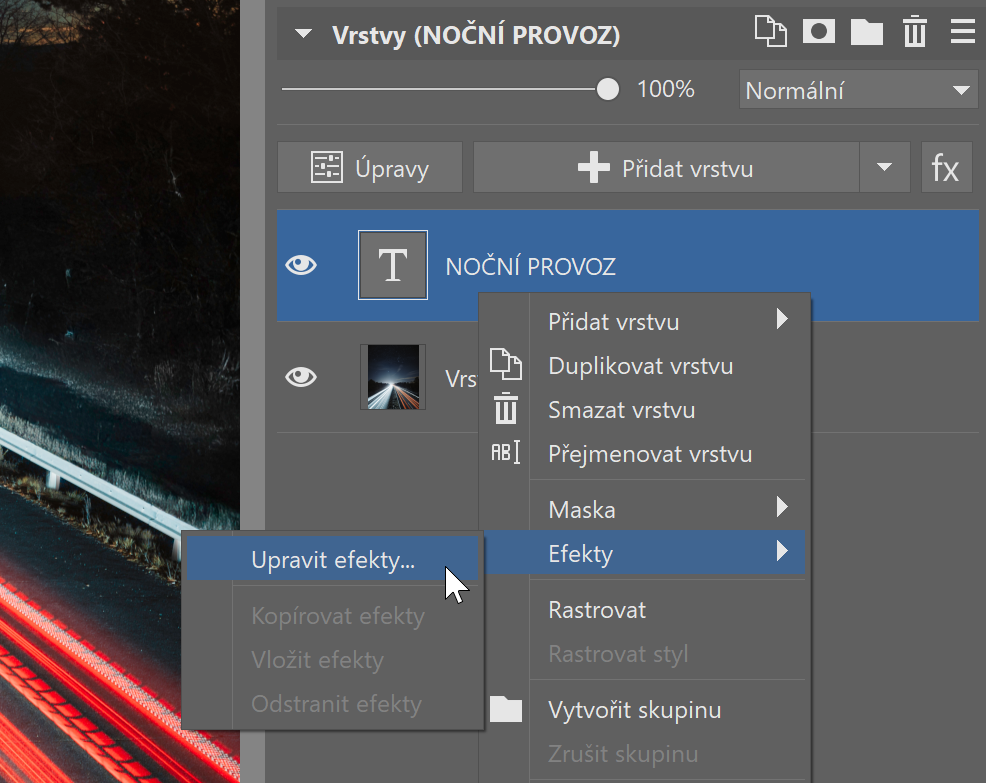
Vyberte efekt a upravte jeho parametry jako Krytí, Posunutí a další.
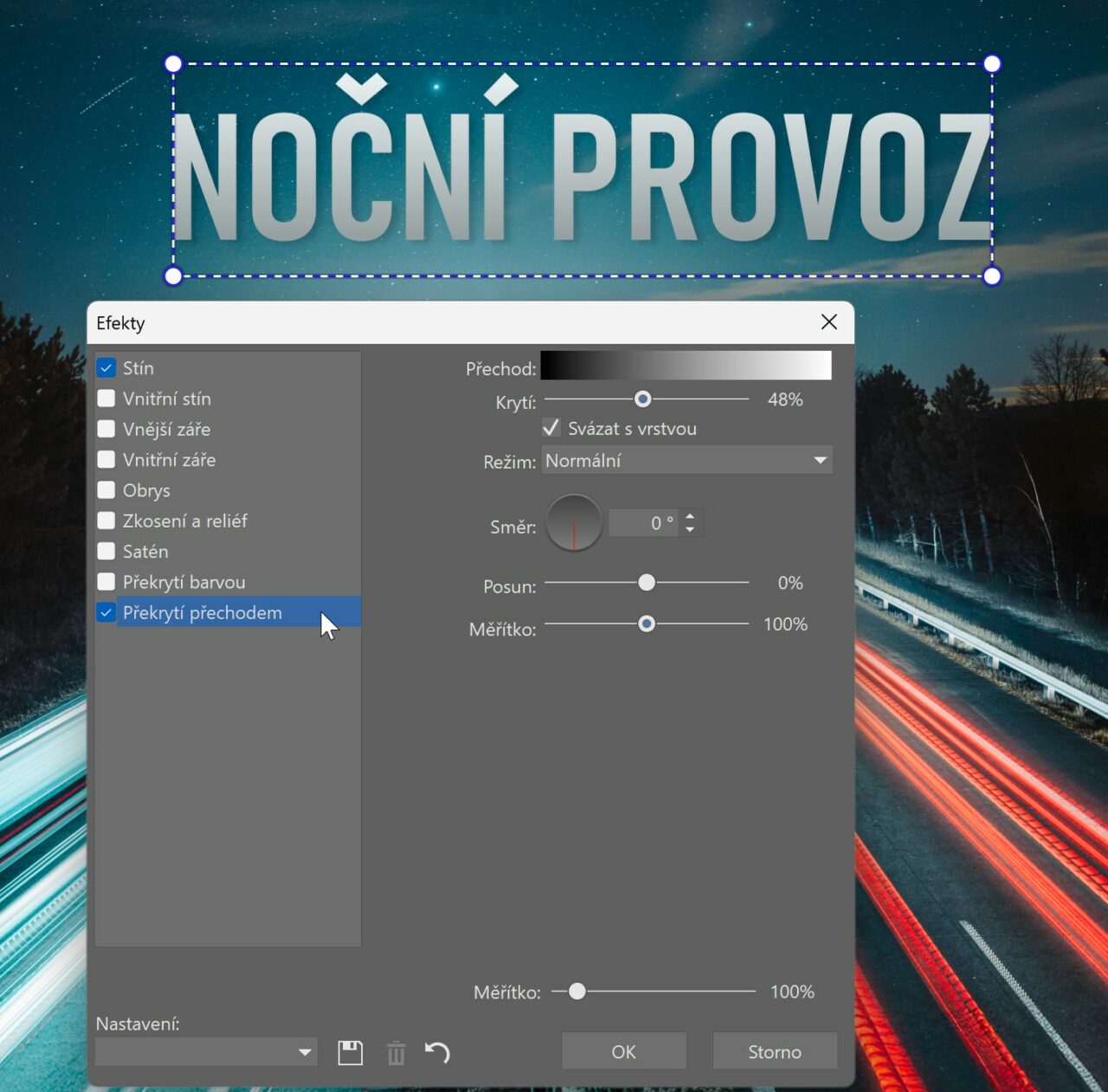
Uložte si práci na pozdější změny
Výhodou vrstev je, že můžete text i v budoucnu upravovat. Stačí jen pomocí ikony uložení v pravém panelu fotografii uložit jako soubor *.Zoner Studio. Jednotlivé vrstvy se nesloučí a kdykoliv se k nim vrátíte.

Přidejte podpis na celou sérii
Pokud jste se rozhodli podepisovat si fotky, nemusíte to dělat u každého snímku zvlášť. S využitím Hromadného filtru přidáte podpis (nebo popis) na libovolný počet fotografií najednou.
Pro hromadné přidání textu otevřete složku s fotkami ve Správci. Poté označte fotky, na které chcete text přidat, a v menu Upravit zvolte Hromadný filtr (Ctrl+Q).
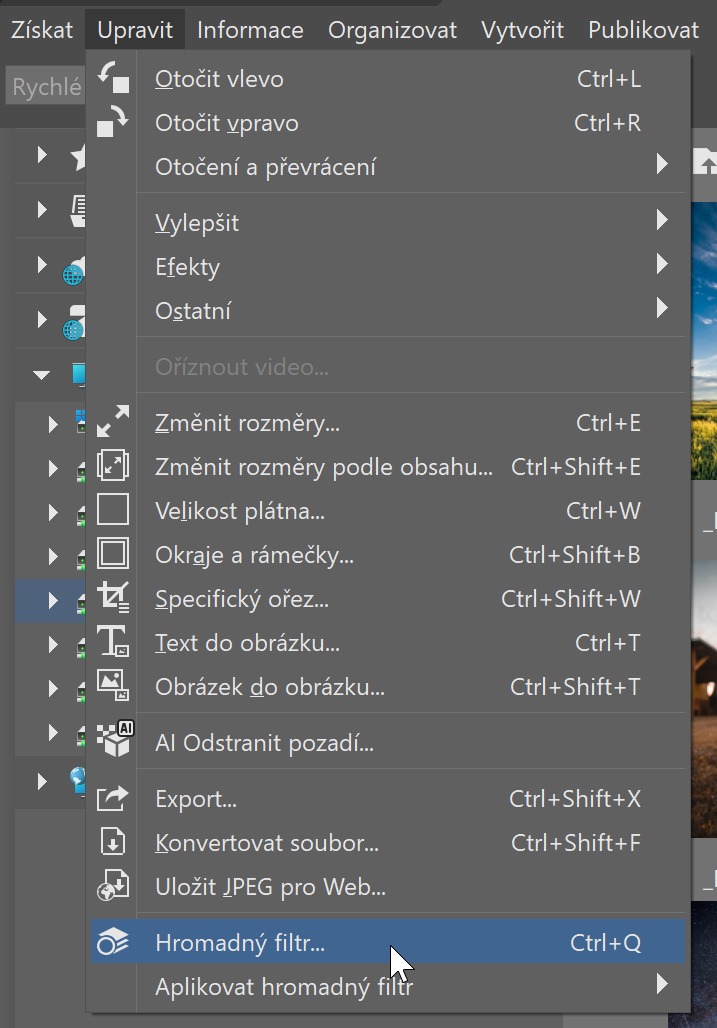
Vpravo nahoře klikněte na tlačítko Přidat filtr a zvolte Text do obrázku. Zároveň můžete vybrat další filtry. Praktická je například hromadná změna rozměrů.
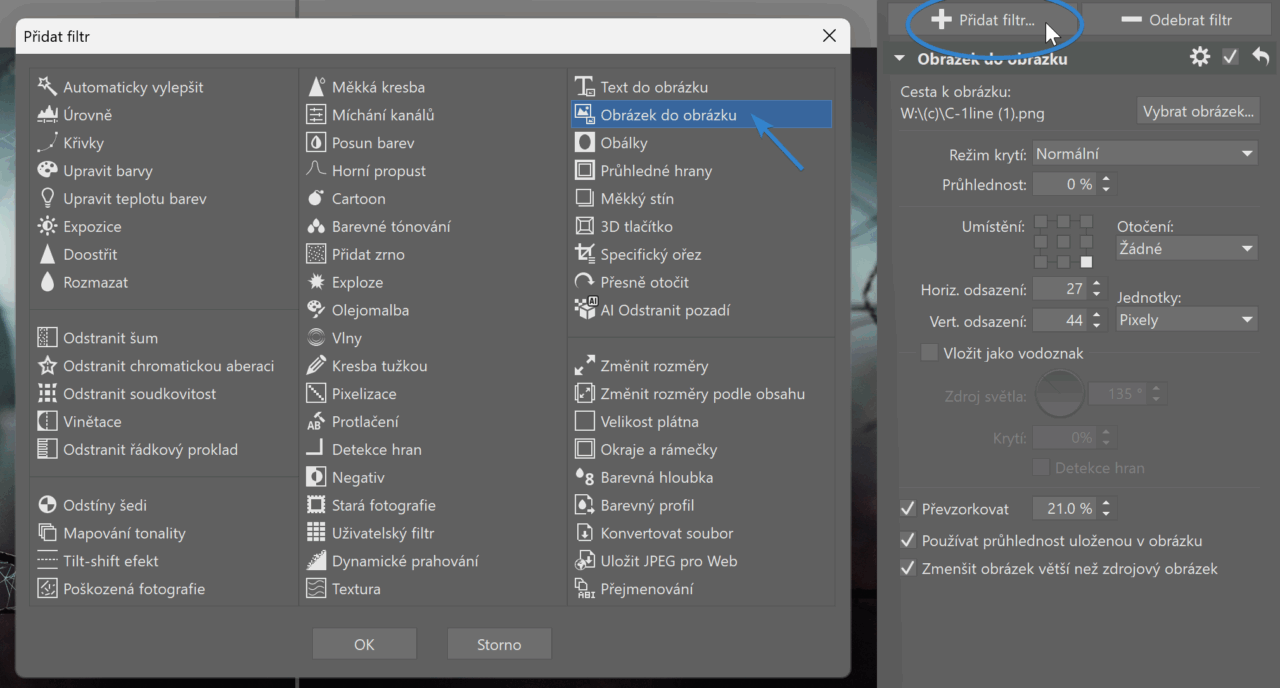
Potom napište text a upravte parametry stejně jako v Editoru. Vhodné je dát podpis do rohu, zmenšit ho a zvýšit průhlednost, aby na sebe na fotce nestrhával příliš pozornosti.
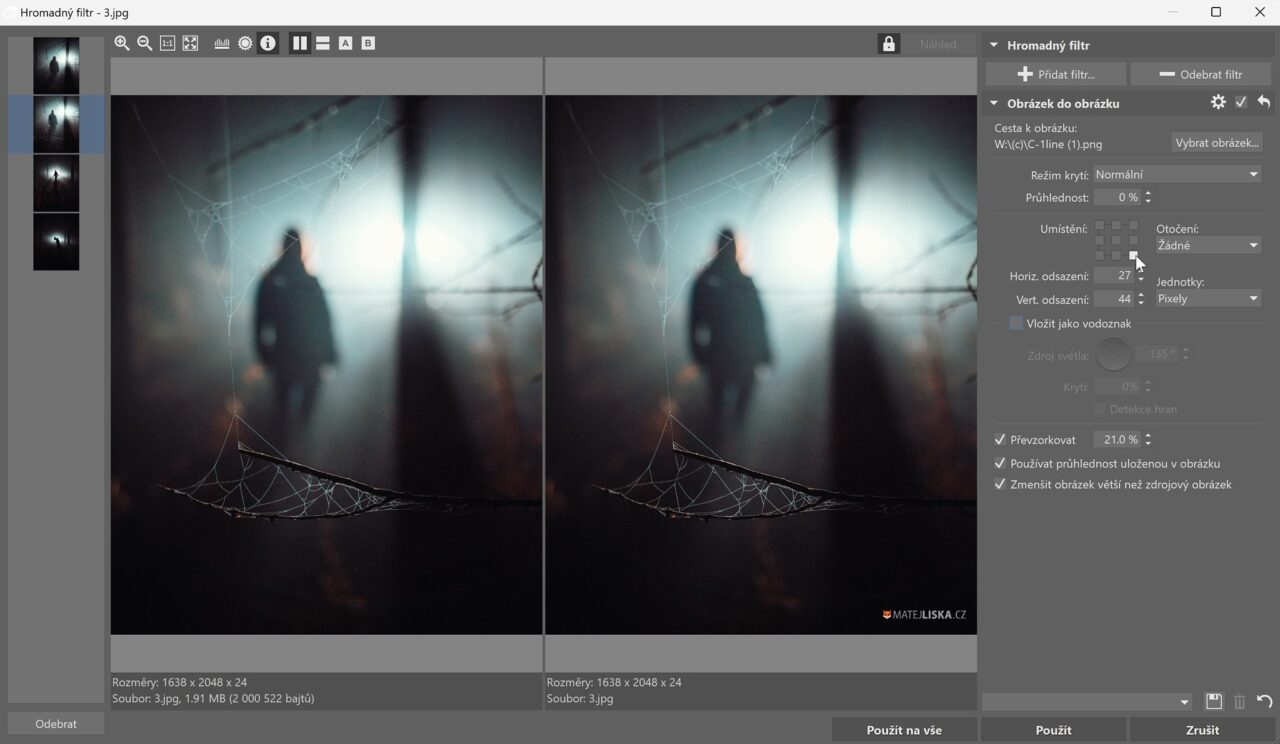
Následně můžete snímky proklikáváním v levém pásu kontrolovat, zda je vložení v pořádku. Pak už jen zvolte Použít na vše a máte hotovo.

TIP: Pokud fotky například před vkládáním na Zoneramu nezmenšíte tak, aby se při 100% zobrazení „vešly“ na monitor, podpis se bude na výškových a šířkových záběrech zobrazovat v různých velikostech. Zkuste proto aplikování podpisu provést na fotky na výšku a na šířku zvlášť. Zabráníte tak výraznému velikostnímu rozdílu.
Kromě podpisu na fotce existuje spousta dalších možností, jak vkládání textu využít. Stáhněte si Zoner Studio na 7 dní zdarma a vyzkoušejte je.